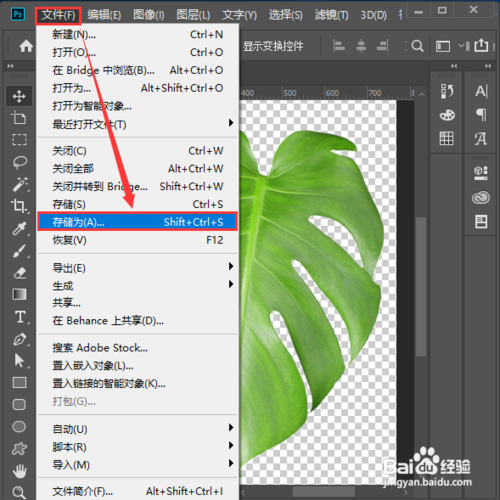1、首先我们用PS打开一张叶子的图片,现在看到叶子图片是JPG格式的,如图所示。
2、图片打开之后,我们在左侧点击【魔棒工具】,如图所示。
3、点击嵌朗醚躅魔棒工具之后,我们在白色背景上面单击一下鼠标左键,选中叶子(但是现在看到叶子的中间,还有两个处背景没有被选中),如图所示。
4、接下来,我们按住【SHIFT】键,在没有被选中的背景上面单击鼠标左键就可以选中了,如图所示。
5、图片中的叶子全部被选中之后,我们右键【选择反向】只要选中叶子,不要背景色,如图所示。
6、选中叶子之后,我们继续右键选择【羽化】,把半径设置为1像素,点击【确定】,如图所示。
7、接着,我们按下【CTRL+J】复制出一个图层1,然后把背景隐藏起来。现在看到叶子的背景已经变成透明色了,如图所示。
8、最后,我们在左上角处点击【文件】——【存储为】,把叶子图片保存在桌面【images】文件夹里,我们选择PNG格式保存即可,如图所示。